Excel में एकाधिक xls फ़ाइलों को xlsx फ़ाइलों में कैसे परिवर्तित करें?
किसी पुरानी xls Excel फ़ाइल को नई xlsx फ़ाइल में बदलने के लिए, आप Excel में Save As सुविधा लागू कर सकते हैं, लेकिन, यदि कनवर्ट करने के लिए एकाधिक xls फ़ाइलें आवश्यक हैं, तो इस कार्य को जल्दी और आसानी से कैसे निपटाया जा सकता है?
- एक-एक करके Save As फ़ंक्शन के साथ एकाधिक xls प्रारूपों को xlsx प्रारूपों में बदलें
- VBA कोड के साथ एक साथ कई xls प्रारूपों को xlsx प्रारूपों में बदलें
- एक शक्तिशाली सुविधा के साथ एक साथ कई xls प्रारूपों को xlsx प्रारूपों में बदलें
- एक साथ कई कार्यपुस्तिकाओं को पीडीएफ फाइलों में बदलें
एक-एक करके Save As फ़ंक्शन के साथ एकाधिक xls प्रारूपों को xlsx प्रारूपों में बदलें
Excel में Save As फ़ंक्शन आपको पुरानी कार्यपुस्तिका के xls प्रारूप को एक-एक करके नए xlsx प्रारूप में बदलने में मदद कर सकता है।
1. अपनी कार्यपुस्तिका खोलें जिसका प्रारूप आप परिवर्तित करना चाहते हैं।
2। क्लिक करें पट्टिका > इस रूप में सहेजें, और एक इस रूप में सहेजें संवाद प्रदर्शित होगा, फ़ाइल का नया प्रारूप रखने के लिए एक फ़ोल्डर निर्दिष्ट करें और फिर क्लिक करें प्रकार के रूप में सहेजें चुनने के लिए ड्रॉप डाउन सूची Excel कार्यपुस्तिका, स्क्रीनशॉट देखें:
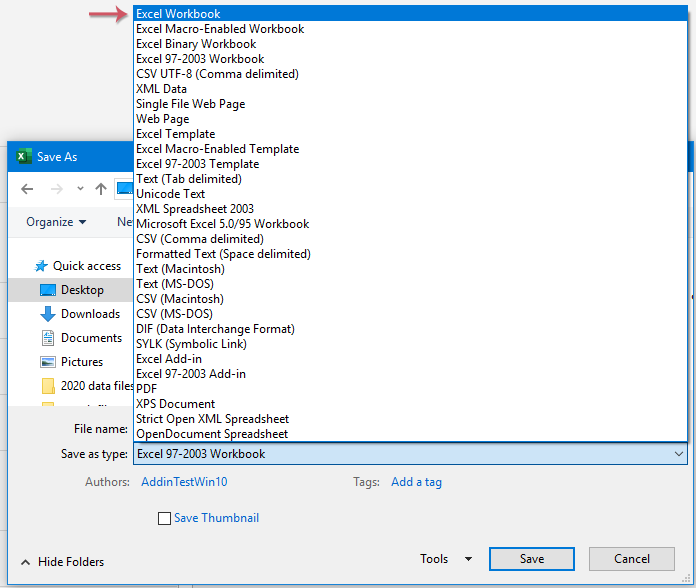
3। तब दबायें सहेजें संवाद को बंद करने के लिए बटन, और यह एक्सेल प्रारूप xls से xlsx में परिवर्तित हो गया है।
VBA कोड के साथ एक साथ कई xls प्रारूपों को xlsx प्रारूपों में बदलें
यदि आप एक-एक करके सहेजे बिना एक साथ कई xls फ़ाइलों को xlsx फ़ाइलों में परिवर्तित करना चाहते हैं, तो यहां, मैं आपके लिए VBA कोड के बारे में बात करूंगा, कृपया निम्नलिखित चरणों का पालन करें:
1. दबाए रखें ALT + F11 कुंजी को खोलने के लिए अनुप्रयोगों के लिए माइक्रोसॉफ्ट विज़ुअल बेसिक खिड़की.
2। क्लिक करें सम्मिलित करें > मॉड्यूल, और निम्नलिखित कोड को इसमें पेस्ट करें मॉड्यूल खिड़की।
वीबीए कोड: एक साथ कई एक्सएलएस प्रारूपों को एक्सएलएसएक्स प्रारूपों में बदलें
Sub ConvertToXlsx()
'Updateby Extendoffice
Dim strPath As String
Dim strFile As String
Dim xWbk As Workbook
Dim xSFD, xRFD As FileDialog
Dim xSPath As String
Dim xRPath As String
Set xSFD = Application.FileDialog(msoFileDialogFolderPicker)
With xSFD
.Title = "Please select the folder contains the xls files:"
.InitialFileName = "C:\"
End With
If xSFD.Show <> -1 Then Exit Sub
xSPath = xSFD.SelectedItems.Item(1)
Set xRFD = Application.FileDialog(msoFileDialogFolderPicker)
With xRFD
.Title = "Please select a folder for outputting the new files:"
.InitialFileName = "C:\"
End With
If xRFD.Show <> -1 Then Exit Sub
xRPath = xRFD.SelectedItems.Item(1) & "\"
strPath = xSPath & "\"
strFile = Dir(strPath & "*.xls")
Application.ScreenUpdating = False
Application.DisplayAlerts = False
Do While strFile <> ""
If Right(strFile, 3) = "xls" Then
Set xWbk = Workbooks.Open(Filename:=strPath & strFile)
xWbk.SaveAs Filename:=xRPath & strFile & "x", _
FileFormat:=xlOpenXMLWorkbook
xWbk.Close SaveChanges:=False
End If
strFile = Dir
Loop
Application.DisplayAlerts = True
Application.ScreenUpdating = True
End Sub
3। फिर दबायें F5 इस कोड को चलाने के लिए कुंजी, और एक विंडो प्रदर्शित होगी, कृपया एक फ़ोल्डर चुनें जिसमें xls फ़ाइलें हैं जिन्हें आप कनवर्ट करना चाहते हैं, स्क्रीनशॉट देखें:

4. तब दबायें OK, एक और विंडो पॉप आउट हो गई है, कृपया एक फ़ोल्डर पथ चुनें जहां आप नई परिवर्तित फ़ाइलों को आउटपुट करना चाहते हैं, स्क्रीनशॉट देखें:

5. और फिर, क्लिक करें OK, रूपांतरण पूरा करने के बाद, आप परिवर्तित परिणाम का पूर्वावलोकन करने के लिए निर्दिष्ट फ़ोल्डर में जा सकते हैं, स्क्रीनशॉट देखें:
 |
 |
 |
एक शक्तिशाली सुविधा के साथ एक साथ कई xls प्रारूपों को xlsx प्रारूपों में बदलें
इस के साथ एक्सेल के लिए कुटूलहै प्रारूप कनवर्टर उपयोगिता, आप कई xls प्रारूपों को xlsx प्रारूपों में या इसके विपरीत परिवर्तित कर सकते हैं, यह आपको एक साथ कई कार्यपुस्तिकाओं को पीडीएफ फाइलों में परिवर्तित करने में भी मदद कर सकता है।
स्थापित करने के बाद एक्सेल के लिए कुटूल, कृपया ऐसा करें:
1। क्लिक करें कुटूल्स प्लस > कार्यपुस्तिका > प्रारूप कनवर्टर, स्क्रीनशॉट देखें:

2. और एक प्रॉम्ट बॉक्स यह याद दिलाने के लिए पॉप अप होगा कि आपको वह कार्यपुस्तिका बंद करनी होगी जिसे आप कनवर्ट करना चाहते हैं। स्क्रीनशॉट देखें:

3। क्लिक करें OK, फिर, में फ़ाइल स्वरूप परिवर्तक संवाद, निम्नलिखित विकल्प निर्दिष्ट करें:
- के नीचे कनवर्ट प्रकार ड्रॉप डाउन सूची, चयन करें एक्सेल 97-2003 से एक्सेल 2007 या उच्चतर;
- तब क्लिक करो जिन xls फ़ाइलों को आप कनवर्ट करना चाहते हैं उन्हें जोड़ने के लिए बटन, आप आवश्यकतानुसार अपने कंप्यूटर डिस्क या OneDrive से कार्यपुस्तिकाएँ जोड़ सकते हैं;

4. xls फ़ाइलें डालने के बाद, अभी भी फ़ाइल स्वरूप परिवर्तक संवाद बॉक्स, कृपया क्लिक करें  परिवर्तित फ़ाइलों को आउटपुट करने के लिए एक फ़ोल्डर पथ चुनने के लिए बटन, और फिर संवाद बॉक्स के निचले भाग में आपके लिए आवश्यक कुछ संचालन निर्दिष्ट करें, स्क्रीनशॉट देखें:
परिवर्तित फ़ाइलों को आउटपुट करने के लिए एक फ़ोल्डर पथ चुनने के लिए बटन, और फिर संवाद बॉक्स के निचले भाग में आपके लिए आवश्यक कुछ संचालन निर्दिष्ट करें, स्क्रीनशॉट देखें:

- यदि सबफोल्डर्स में कार्यपुस्तिकाओं को भी परिवर्तित करने की आवश्यकता है, तो कृपया जांचें फ़ोल्डर जोड़ते समय सबफ़ोल्डर शामिल करें चेक बॉक्स;
- यदि आप कनवर्ट करने के बाद मूल फ़ाइलों को हटाना चाहते हैं, तो कृपया जांचें रूपांतरण के बाद स्रोत फ़ाइलें हटाएँ डिब्बा;
- यदि आप मूल फ़ाइलों की संशोधित तिथि रखना चाहते हैं, तो कृपया जांचें मूल फ़ाइलों की संशोधित तिथि रखें डिब्बा;
- फ़ाइल की निर्देशिका संरचना को जाँच कर बनाए रखा जा सकता है परिवर्तित होने पर फ़ाइल की निर्देशिका संरचना संरक्षित रहती है डिब्बा;
5। तब दबायें OK रूपांतरण शुरू करने के लिए, रूपांतरण समाप्त करने के बाद, आप परिवर्तित परिणाम का पूर्वावलोकन करने के लिए विशिष्ट फ़ोल्डर में जा सकते हैं। स्क्रीनशॉट देखें:
 |
 |
 |
सर्वोत्तम कार्यालय उत्पादकता उपकरण
एक्सेल के लिए कुटूल के साथ अपने एक्सेल कौशल को सुपरचार्ज करें, और पहले जैसी दक्षता का अनुभव करें। एक्सेल के लिए कुटूल उत्पादकता बढ़ाने और समय बचाने के लिए 300 से अधिक उन्नत सुविधाएँ प्रदान करता है। वह सुविधा प्राप्त करने के लिए यहां क्लिक करें जिसकी आपको सबसे अधिक आवश्यकता है...

ऑफिस टैब ऑफिस में टैब्ड इंटरफ़ेस लाता है, और आपके काम को बहुत आसान बनाता है
- Word, Excel, PowerPoint में टैब्ड संपादन और रीडिंग सक्षम करें, प्रकाशक, एक्सेस, विसियो और प्रोजेक्ट।
- नई विंडो के बजाय एक ही विंडो के नए टैब में एकाधिक दस्तावेज़ खोलें और बनाएं।
- आपकी उत्पादकता 50% बढ़ जाती है, और आपके लिए हर दिन सैकड़ों माउस क्लिक कम हो जाते हैं!
